คำถาม
ปัญหา: จะบังคับออกบน Mac ได้อย่างไร
ฉันยังใหม่กับ Mac อย่างไรก็ตาม ฉันประสบปัญหาบางอย่างเกี่ยวกับโปรแกรมที่ไม่ตอบสนอง และฉันไม่แน่ใจว่ามีวิธีบังคับให้ออกเพื่อปิดโปรแกรมเหล่านั้นหรือไม่
เฉลยคำตอบ
การเปลี่ยนจากคอมพิวเตอร์ที่ใช้ Windows เป็น Mac อาจทำให้คุณพลาด Ctrl + Alt + Delete [1] ชุดค่าผสมที่แก้ปัญหาโปรแกรมไม่ตอบสนองทันที อย่างไรก็ตาม Macs ยังมีคุณสมบัติบังคับออก ไม่จำเป็นต้องกดปุ่มเปิดปิดและแก้ไขปัญหาแอปค้างในลักษณะที่รุนแรง เป็นวิธีการที่รุนแรงซึ่งควรใช้หากไม่มีตัวเลือก "อ่อน" ใดช่วย
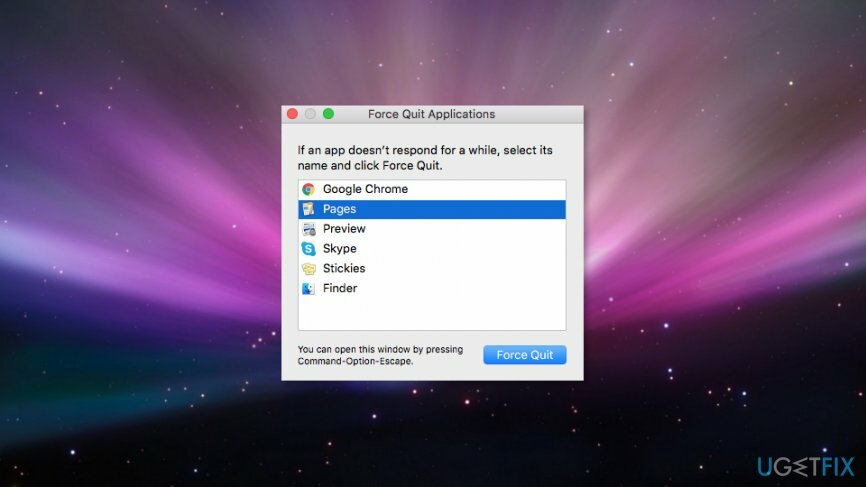
กำลังดำเนินการฟีเจอร์ Force Quit บน Mac
ในการกู้คืนประสิทธิภาพสูงสุดของคอมพิวเตอร์ คุณต้องซื้อ. เวอร์ชันลิขสิทธิ์ เครื่องซักผ้า Mac X9 เครื่องซักผ้า Mac X9 ซอฟต์แวร์ซ่อมแซม
วิธีที่ 1 ใช้ตัวเลือกบังคับออกใน Dock

หากแอปพลิเคชันที่คุณใช้ไม่ตอบสนองและป้องกันไม่ให้คุณปิดเครื่อง คุณควรเริ่มด้วยวิธีที่ง่ายที่สุดแล้วเลือกตัวเลือกบังคับออกจาก Dock[2] เมนู:
- ไปที่ ท่าเรือ ที่ด้านล่าง (หรือมุมขวา) ของหน้าจอ
- ค้นหาไอคอนของแอพที่ไม่ตอบสนอง
- คลิกขวามัน
- ในเมนูแบบเลื่อนลงที่ปรากฏ เลือก ล้มเลิก (หรือ บังคับออก) ตัวเลือก.
ควรปิดแอปที่มีปัญหา นอกจากนี้ เมื่อโปรแกรมค้าง คุณสามารถคลิกที่ไอคอน Apple ที่ด้านบนสุดของแถบเมนูหลัก แล้วกด บังคับออก ตัวเลือกจากเมนูแบบเลื่อนลงที่ปรากฏ
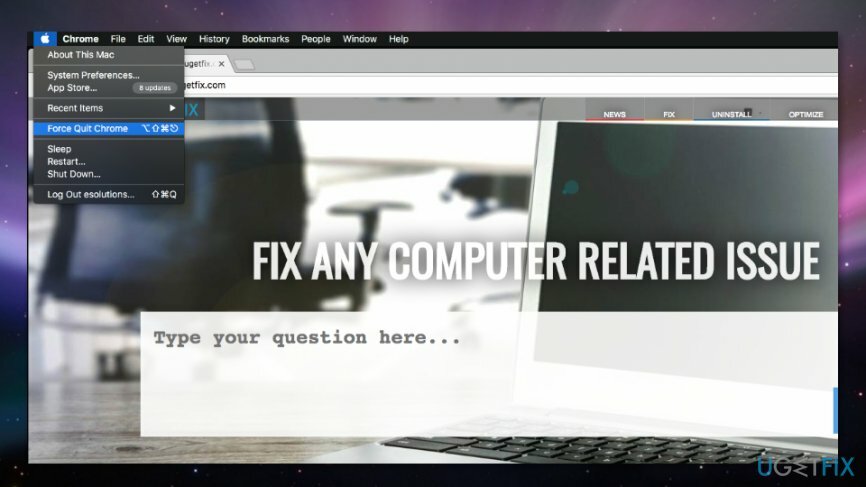
วิธีที่ 2 ใช้แป้นพิมพ์ร่วมกัน
เช่นเดียวกับ Windows ระบบปฏิบัติการ Mac ยังมีชุดคีย์เมจิกที่บังคับให้โปรแกรมทั้งหมดปิด:
Command + Option + Escape
เมื่อคุณคลิกปุ่มสามปุ่มนี้พร้อมกัน คุณจะได้รับหน้าต่างป๊อปอัปพร้อมโปรแกรมที่กำลังทำงานอยู่ เลือกแอพที่ไม่ตอบสนองแล้วคลิก บังคับออก ปุ่ม.
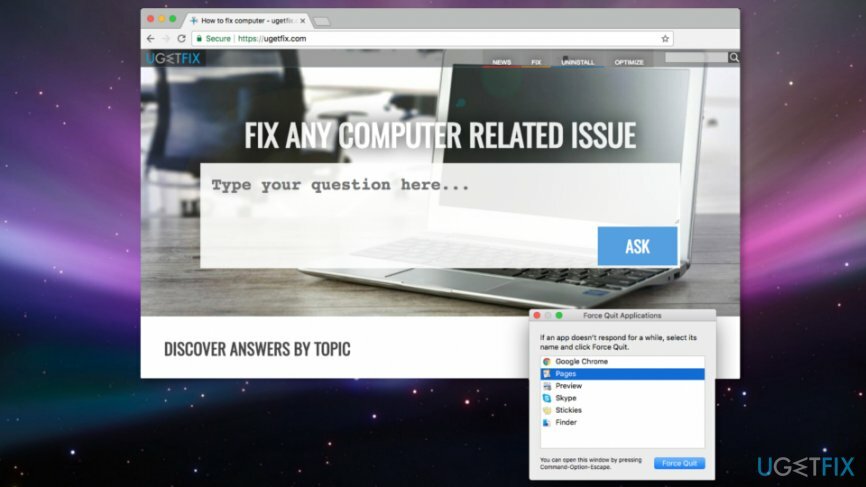
วิธีที่ 3 ใช้แป้นพิมพ์ลัดอื่นร่วมกัน
บางครั้งผู้ใช้ไม่สามารถปล่อยให้แอปค้างหรือไม่ตอบสนองได้ และวิธีการก่อนหน้านี้ใช้ไม่ได้ผล ในสถานการณ์นี้ คุณต้องคลิกปุ่มอื่นๆ บนแป้นพิมพ์เพื่อเรียกใช้ Force Quit บน Mac:
Command + Option + Shift + Escape
เมื่อคุณกดปุ่มเหล่านี้ โปรแกรมที่มีปัญหาจะปิดตัวลงทันที
วิธีที่ 4 เรียกใช้คำสั่ง Force Quit ด้วยตัวตรวจสอบกิจกรรม
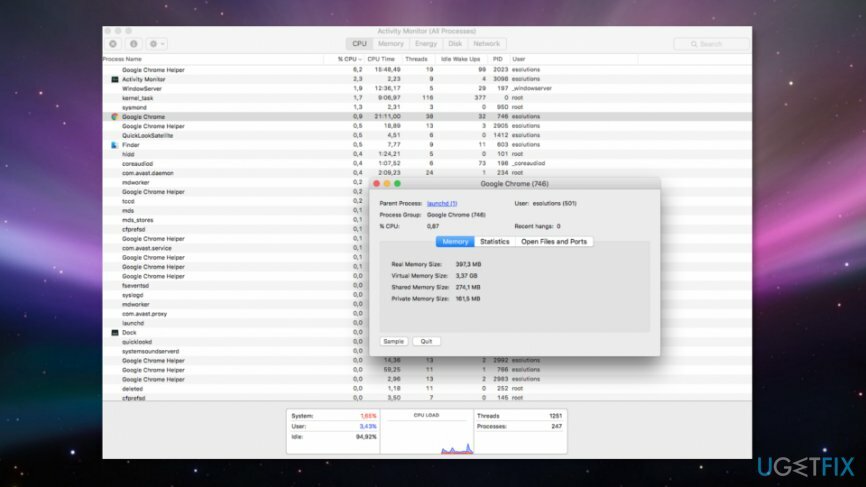
การตรวจสอบกิจกรรม[3] เป็นแอปพลิเคชั่นในตัวที่ช่วยให้มองเห็นกระบวนการทำงานทั้งหมดในระบบปฏิบัติการ Mac มันเหมือนกับตัวจัดการงาน[4] ในวินโดวส์ หากแอปพลิเคชันใดแอปหนึ่งขัดข้อง คุณสามารถดูได้ว่ามีอะไรผิดปกติโดยใช้แอปพลิเคชันนี้
- ไปที่ แอปพลิเคชั่น.
- การเข้าถึง สาธารณูปโภค.
- เปิด การตรวจสอบกิจกรรม. ที่นี่คุณควรเห็นแอปพลิเคชันและกระบวนการทั้งหมดที่ทำงานบนอุปกรณ์ของคุณ
- ดับเบิลคลิกที่แอพที่ทำให้เกิดปัญหา คุณจะได้รับหน้าต่างพร้อมข้อมูลทางเทคนิคมากมาย หากคุณมีทักษะสูง คุณสามารถลองหาสาเหตุที่ทำให้แอปค้างได้
- ค้นหาและคลิก ล้มเลิก ปุ่ม.
กำลังเรียกใช้งานเมื่อ Mac ค้าง
ในการกู้คืนประสิทธิภาพสูงสุดของคอมพิวเตอร์ คุณต้องซื้อ. เวอร์ชันลิขสิทธิ์ เครื่องซักผ้า Mac X9 เครื่องซักผ้า Mac X9 ซอฟต์แวร์ซ่อมแซม
อย่างที่คุณเห็นการแก้ไขปัญหาแอพที่ไม่ตอบสนองนั้นไม่ซับซ้อน อย่างไรก็ตาม บางครั้งโปรแกรมอาจหยุดการทำงานทั้งระบบ ดังนั้นวิธีการดังกล่าวจึงไม่สามารถแก้ปัญหานี้ได้
โชคดีที่ระบบปฏิบัติการ Mac นั้นเสถียร และสถานการณ์ดังกล่าวไม่ค่อยเกิดขึ้น อย่างไรก็ตาม ในกรณีนี้ คุณต้องกดปุ่มเปิดปิดค้างไว้ คุณจะได้รับกล่องโต้ตอบที่เสนอให้เลือกตัวเลือกใดตัวเลือกหนึ่ง: รีสตาร์ท สลีป หรือ ปิดเครื่อง ดังนั้น เลือกรีสตาร์ทเพื่อรีบูตระบบ
อย่างไรก็ตาม หากคุณไม่ได้รับกล่องโต้ตอบนี้ ให้กดปุ่มเปิด/ปิดค้างไว้จนกว่า Mac ของคุณจะถูกบังคับให้ปิดเครื่อง แม้ว่าด้วยวิธีนี้ คุณอาจสูญเสียข้อมูลที่ยังไม่ได้บันทึกบางส่วน แต่น่าเสียดายที่เป็นวิธีเดียวในการแก้ไขปัญหานี้
เพิ่มประสิทธิภาพระบบของคุณและทำให้มันทำงานได้อย่างมีประสิทธิภาพมากขึ้น
เพิ่มประสิทธิภาพระบบของคุณตอนนี้! หากคุณไม่ต้องการตรวจสอบคอมพิวเตอร์ด้วยตนเองและพยายามค้นหาปัญหาที่ทำให้คอมพิวเตอร์ช้าลง คุณสามารถใช้ซอฟต์แวร์เพิ่มประสิทธิภาพตามรายการด้านล่าง โซลูชันทั้งหมดเหล่านี้ได้รับการทดสอบโดยทีมงาน ugetfix.com เพื่อให้แน่ใจว่าจะช่วยปรับปรุงระบบ ในการเพิ่มประสิทธิภาพคอมพิวเตอร์ของคุณด้วยการคลิกเพียงครั้งเดียว ให้เลือกหนึ่งในเครื่องมือเหล่านี้:
เสนอ
ทำมันตอนนี้!
ดาวน์โหลดเครื่องมือเพิ่มประสิทธิภาพคอมพิวเตอร์ความสุข
รับประกัน
หากคุณไม่พอใจและคิดว่าไม่สามารถปรับปรุงคอมพิวเตอร์ของคุณได้ โปรดติดต่อเรา! โปรดให้รายละเอียดทั้งหมดที่เกี่ยวข้องกับปัญหาของคุณกับเรา
กระบวนการซ่อมแซมที่ได้รับสิทธิบัตรนี้ใช้ฐานข้อมูล 25 ล้านส่วนประกอบที่สามารถแทนที่ไฟล์ที่เสียหายหรือสูญหายในคอมพิวเตอร์ของผู้ใช้
ในการซ่อมแซมระบบที่เสียหาย คุณต้องซื้อเครื่องมือกำจัดมัลแวร์เวอร์ชันลิขสิทธิ์

VPN เป็นสิ่งสำคัญเมื่อพูดถึง ความเป็นส่วนตัวของผู้ใช้. เครื่องมือติดตามออนไลน์ เช่น คุกกี้ ไม่เพียงแต่สามารถใช้ได้โดยแพลตฟอร์มโซเชียลมีเดียและเว็บไซต์อื่นๆ แต่ยังรวมถึงผู้ให้บริการอินเทอร์เน็ตและรัฐบาลของคุณด้วย แม้ว่าคุณจะใช้การตั้งค่าที่ปลอดภัยที่สุดผ่านเว็บเบราว์เซอร์ของคุณ คุณยังคงสามารถติดตามผ่านแอพที่เชื่อมต่อกับอินเทอร์เน็ตได้ นอกจากนี้ เบราว์เซอร์ที่เน้นความเป็นส่วนตัว เช่น Tor ไม่ใช่ตัวเลือกที่ดีที่สุดเนื่องจากความเร็วในการเชื่อมต่อลดลง ทางออกที่ดีที่สุดสำหรับความเป็นส่วนตัวสูงสุดของคุณคือ อินเทอร์เน็ตส่วนตัว – ไม่เปิดเผยตัวตนและปลอดภัยทางออนไลน์
ซอฟต์แวร์กู้คืนข้อมูลเป็นหนึ่งในตัวเลือกที่สามารถช่วยคุณได้ กู้คืนไฟล์ของคุณ. เมื่อคุณลบไฟล์ ไฟล์จะไม่หายไปในอากาศ – ไฟล์จะยังคงอยู่ในระบบของคุณตราบเท่าที่ไม่มีการเขียนข้อมูลใหม่ไว้ด้านบน การกู้คืนข้อมูล Pro เป็นซอฟต์แวร์กู้คืนข้อมูลที่ค้นหาสำเนาการทำงานของไฟล์ที่ถูกลบภายในฮาร์ดไดรฟ์ของคุณ ด้วยการใช้เครื่องมือนี้ คุณสามารถป้องกันการสูญเสียเอกสารที่มีค่า งานโรงเรียน รูปภาพส่วนตัว และไฟล์สำคัญอื่นๆ